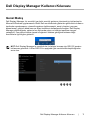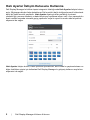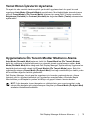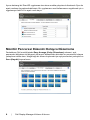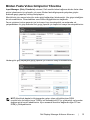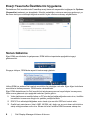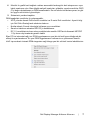Dell Display Manager Kullanıcı Kılavuzu | 1
Dell Display Manager Kullanıcı Kılavuzu
Genel Bakış
Dell Display Manager, bir monitörü ya da bir monitör grubunu yönetmek için kullanılan bir
Microsoft Windows uygulamasıdır. Belirli Dell monitörlerinde gösterilen görüntünün kullanıcı
tarafından ayarlanmasını, otomatik ayarların belirlenmesini, enerji yönetimi, pencere
düzenlemesi, görüntü döndürme ve diğer özelliklerin kullanılması nı sağlar. Dell Display
Manager yüklendiğinde, sistemin her açılışında çalışır ve bildirim tepsisine simgesi
yerleştirilir. Fare imleci bildirim tepsisi simgesinin üzerine geldiğinde sisteme bağlı
monitörlerle ilgili bilgiler gösterilir.
NOT: Dell Display Manager'ın monitörünüz ile iletişim kurması için DDC/CI kanalını
kullanması gereklidir. Lütfen DDC/CI'ın aşağıdaki gibi menüde etkinleştirildiğinden
emin olun.

2 | Dell Display Manager Kullanıcı Kılavuzu
Hızlı Ayarlar İletişim Kutusunu Kullanma
Dell Display Manager'ın bildirim tepsisi simgesini tıklattığınızda Hızlı Ayarlar iletişim kutusu
açılır. Bilgisayara birden fazla desteklenen Dell monitörü bağlı olduğunda menü kullanılarak
belirli bir hedef monitör seçilebilir. Hızlı Ayarlar diyalog kutusu parlaklığı, kontrastı,
çözünürlüğü, pencere düzenini ve daha birçok şeyi ayarlama imkanı verir. Aynı zamanda ön
ayarlı modlar arasında otomatik geçiş yapmanızı veya ön ayarlı bir modu manüel şekilde
seçmenizi de sağlar.
Hızlı Ayarlar iletişim kutusu, basic işlevlerin ayarlanması, auto mode'un yapılandırılması ve
diğer özelliklere erişim için kullanılan Dell Display Manager'ın geli
şmiş kullanıcı arayüzüne
erişmenizi de sağlar.

Dell Display Manager Kullanıcı Kılavuzu | 3
Temel Ekran İşlevlerini Ayarlama
Ön ayarlı bir odu manüel olarak seçebilir ya da aktif uygulama bazlı ön ayarlı bir mod
uygulayan Auto Mode (Otomatik Modu) seçebilirsiniz. Mod değiştiğinde ekranda kısaca
mevcut Preset Mode'u (Ön Tanımlı Modu) gösteren bir mesaj açılır. Seçilen monitörün
Brightness (Parlaklık) ve Contrast (Kontrast) da doğrudan Basic (Temel) sekmesinden
ayarlanabilir.
Uygulamalara Ön Tanımlı Modlar Modlarını Atama
Auto Mode (Otomatik Mod) sekmesi, belirli bir Preset Mode'un (Ön Tanımlı Modun)
belirli bir uygulama ile ilişkilendirilmesini ve otomatik olarak uygulanmasını sağlar. Auto
Mode (Otomatik Mod) etkin olduğunda Dell Display Manager, ilişkilendirilmiş uygulama her
başlatıldığında otomatik olarak ilgili Preset Mode'a (Ön Tanımlı Moda) geçer. Belirli bir
uygulamaya atanmış Preset Mode (Ön Ayarlı Mod), her bağlı monitörde aynı olabilir ya da
bir monitörden diğerine farklılık gösterebilir.
Dell Display Manager, birçok popüler uygulama için önceden yapılandırılmıştır. Atama
listesine yeni bir uygulama eklemek için uygulamayı masaüstünden, Windows Başlat
Menüsünden ya da başka bir yerden sürükleyin ve geçerli listenin üzerine bırakın.
NOT: Yığın dosyalar, komut dosyaları ve yükleyicilerin yanı sıra zip arş
ivleri ya da
sıkıştırılmış dosyalar gibi çalıştırılamayan dosyalar için Preset Mode (Ön Ayarlı Mod)
atamaları desteklenmemektedir.

4 | Dell Display Manager Kullanıcı Kılavuzu
Ayrıca herhangi bir Direct3D uygulaması tam ekran modda çalışırken kullanılacak Oyun ön
ayarlı modunu da yapılandırabilirsiniz. Bir uygulamanın mod kullanmasını engellemek için o
uygulamaya farklı bir ön ayarlı mod atayın.
Monitör Penceresi Düzenini Kolayca Düzenleme
Desteklenen Dell monitörlerinde Easy Arrange (Kolay Düzenleme) sekmesi, açık
pencereleri bölgelere sürükleyerek ön tanımlı düzenlerden birindeki bu pencereleri kolayca
yerleştirme imkanı tanır. İsteğe bağlı bir düzen oluşturmak için açık pencereleri yerleştirin ve
Save (Kaydet) tuşuna basın.

Dell Display Manager Kullanıcı Kılavuzu | 5
Birden Fazla Video Girişlerini Yönetme
Input Manager (Giriş Yöneticisi) sekmesi, Dell monitörünüze bağlanan birden fazla video
girişini yönetmeniz için güvenilir yol sunar. Birden fazla bilgisayarda çalışırken girişler
arasında geçiş yapmayı oldukça kolaylaştırır.
Monitörünüz için mevcut olan tüm video girişi bağlantıları listelenmiştir. Her girişe istediğiniz
bir ad verebilirsiniz. Düzenledikten sonra lütfen değişikliklerinizi kaydedin.
Favori girişinize hızlıca geçmek için bir kısayol tuşu tanımlayabilir ve aralarında sık
çalışacaksanı z iki giriş arasında hızlı geçiş yapmak için başka bir kısayol tanımlayabilirsiniz.
Herhangi bir giriş kaynağına geçiş yapmak için indirmeli listeyi kullanabilirsiniz.
NOT: Monitörde başka bir bilgisayardan gelen video görüntülenirken DDM
monitörünüz ile ileti
şim kurar. DDM'yi sık kullandığınız PC'ye yükleyebilir ve buradan
değişen girişi kontrol edebilirsiniz. Aynı zamanda monitöre bağlanan diğer PC'lere
DDM'yi yükleyebilirsiniz.

6 | Dell Display Manager Kullanıcı Kılavuzu
Enerji Tasarrufu Özelliklerini Uygulama
Desteklenen Dell modellerinde PowerNap enerji tasarrufu seçenekleri sağlayan bir Options
(Seçenekler) sekmesi yer almaktadır. Monitör parlaklığını minimum seviyeye getirmeyi ya
da ekran koruyucu etkinleştirildiğinde monitörü uyku moduna sokmayı seçebilirsiniz.
Sorun Giderme
Eğer DDM monitörünüz ile çalışmazsa, DDM bildirim tepsinizde aşağıdaki simgeyi
gösterecektir.
Simgeye tıklayın, DDM daha ayrıntılı hata mesajı gösterir.
Lütfen DDM'nin sadece Dell markalı monitörler ile çalıştığını not edin. Eğer diğer üreticilerin
monitörlerini kullanıyorsanız, DDM bunları desteklemez.
Eğer DDM desteklenen bir Dell monitörünü algılayamıyorsa ve/veya iletişim kuramıyorsa,
lütfen sorun gidermek için aşağıdaki adımları yerine getirin:
1 Video kablosunun monitörünüze ve PC'nize doğru bağlandığından emin olun, özellikle
konektörler konumuna düzgün bir şekilde yerleştirilmelidir.
2 DDC/CI'nin etkinleştirildiğinden emin olmak için monitör OSD'sini kontrol edin.
3 Grafik kartı satıcılarının (Intel, AMD, NVIDIA vb.) doğru ve en yeni ekran sürücüsüne
sahip olduğunuzdan emin olun. Ekran sürücüsü sıklıkla DDM arızasına sebep olur.

Dell Display Manager Kullanıcı Kılavuzu | 7
4 Monitör ile grafik kartı bağlantı noktası arasındaki herhangi bir dok istasyonunu veya
kablo uzatıcısını alın. Bazı düşük maliyetli uzatıcılar, göbekler veya konvertörler DDC/
CI'yi doğru desteklemez ve DDM arızalanabilir. En son sürüm kullanılamıyorsa, bu gibi
bir aygıtın sürücüsünü güncelleyin.
5 Sisteminizi yeniden başlatın.
DDM aşağıdaki monitörler ile çalışmayabilir:
• 2013 yılından önceki Dell monitör modelleri ve D-serisi Dell monitörleri. Ayrıntılı bilgi
için Dell Ürün Desteği web sitelerine bakınız
• Nvidia-tabanlı G-senk teknolojisi kullanan oyun monitörleri
• Sanal ve kablosuz ekranlar DDC/CI'yi desteklemez
• DP 1.2 monitörlerinin bazı erken modellerinde monitör OSD'sini kullanarak MST/DP
1.2'yi devre dışı bırakmak gerekli olabilir
Eğer PC'niz internete bağl
ı ise, DDM uygulamasının yeni bir sürümü hazır olduğunda bir
mesaj ile uyarılacaksınız. En yeni DDM uygulamasını indirmeniz ve yüklemeniz önerilir.
'shift' tuşuna basılı tutarak DDM simgesine sağ tıklayıp yeni bir sürümü kontrol edebilirsiniz.
-
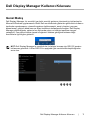 1
1
-
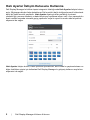 2
2
-
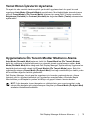 3
3
-
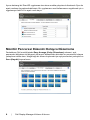 4
4
-
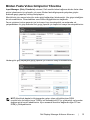 5
5
-
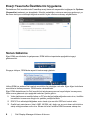 6
6
-
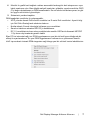 7
7